Entriegeln Sie die Kraft Ihres AT&T Routers: Ein vollständiges Setup und Fehlerbehebungsleitfaden 😱💻🌐
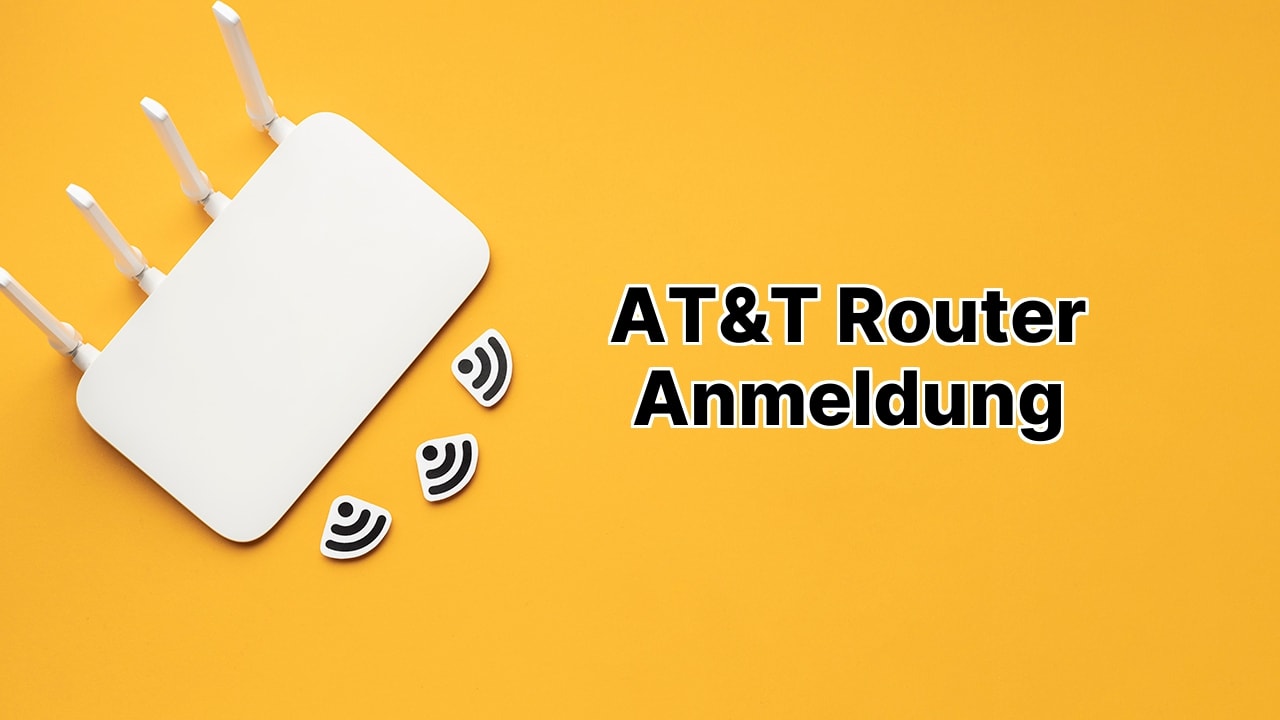
Entriegeln Sie die Kraft Ihres AT&T Routers und übernehmen Sie die Kontrolle über Ihr Heimnetzwerk mit diesem definitiven Leitfaden! Sie werden lernen, wie Sie sich in die Webschnittstelle Ihres Routers einloggen, mit Ihren WLAN-Einstellungen herumspielen und einen Werksreset durchführen, wenn etwas schief geht. Und keine Sorge, wenn Ihr technisches Wissen nicht über das Klicken auf „Gefällt mir“ bei einem YouTube-Video hinausgeht, denn wir werden Sie Schritt für Schritt vom Technik-Neuling zum Netzwerk-Ninja machen! 💪🚀
Einloggen in Ihre AT&T Router Web Oberfläche wie ein Boss 🕹️🖥️
Bevor wir mit der Anpassung der Einstellungen beginnen können, müssen wir uns in die Webschnittstelle des Routers einloggen. Das ist super einfach, genau wie ein Pizza online zu bestellen. Stellen Sie Ihren PC bereit, der mit dem AT&T Router verbunden ist, und starten Sie Ihren Lieblingswebbrowser. Geben Sie die Standard-Gateway-Adresse des AT&T Routers – 192.168.1.254 in die URL-Leiste ein und BAM! 💥 Sie sind auf der Login-Seite. Geben Sie nun den Benutzernamen und das Passwort ein (normalerweise ein leeres Feld für den Benutzernamen und das Passwort ‚attadmin‘) und Sie sind drin! 💼🔑
Ändern Ihres AT&T WLAN SSIDs und Passworts wie ein Profi 👨💻🔐
Nun, da Sie sich wie ein Boss eingeloggt haben, ist es Zeit, dass Sie Ihr SSID (Ihren WLAN-Namen) und Ihr Passwort ändern. Dieser Schritt ist von entscheidender Bedeutung, um unerwünschte Gäste daran zu hindern, Ihr WLAN zu kapern. So ändern Sie das SSID und das Passwort: Navigieren Sie zu Einstellungen > LAN > Wi-Fi, finden Sie User Network und dort finden Sie die Felder zum Ändern Ihres SSIDs und Passworts. Drücken Sie auf die Save-Schaltfläche und Sie sind fertig! 🎉💾 Ganz einfach, Sie haben gerade Ihre Netzwerksicherheit verbessert.
Werksreset Ihres AT&T Routers wie ein Fehlerbehebungsmeister 🧙♂️🔧
Manchmal läuft es nicht wie geplant und Sie müssen den Reset-Knopf drücken, buchstäblich. Wenn Sie Ihr Admin-Passwort vergessen haben oder keinen Zugang zur Router-Webseite haben oder versehentlich die Einstellungen durcheinander gebracht haben, ist ein Werksreset Ihr Zauberspruch. Besorgen Sie sich ein spitzes Objekt, finden Sie die Reset-Taste (neben dem Stromanschluss auf der Rückseite) und halten Sie sie etwa 15 Sekunden lang gedrückt. Beobachten Sie, wie die Router-Lichter wild werden. Innerhalb von ein paar Minuten wird alles wieder auf den Standard gesetzt. Genau wie ein Zauberstab schwingen!🪄
Fazit: 🏁
Und da haben Sie es, Leute, nun sind Sie AT&T Router-Experten! 🥳 Sie haben gelernt, wie Sie sich in Ihre Web-Oberfläche einloggen, Ihr WLAN-SSID & Passwort ändern und sogar ein factory reset auf Ihrem Router durchführen, ganz alleine! Denken Sie nur daran, mit großer Macht kommt große Verantwortung, also haben Sie Spaß, aber seien Sie auch klug mit Ihren Netzwerkeinstellungen. Und wenn alles andere fehlschlägt, können Sie immer den Werksreset Knopf drücken. Es ist Ihre geheime Waffe. Bis zum nächsten Mal, Leute! Betrachten Sie das Drücken der Like und Subscribe-Tasten.👍🔔
Was ist die AT&T Router Web-Oberfläche?
Die AT&T Router Web-Oberfläche ist das Kontrollpanel für Ihren Router, über welches Sie Ihre Wi-Fi Gateway-Einstellungen anpassen und verwalten können. Sie ist über einen Computer zugänglich, der direkt mit dem AT&T Router verbunden ist, und erfordert keine aktive Internetverbindung.
Was sind die Voraussetzungen, um sich in den AT&T Router einzuloggen?
Sie benötigen einen AT&T Router und einen Computer, der direkt damit verbunden ist. Diese Verbindung kann über ein LAN/Ethernet-Kabel oder ein WLAN-Netzwerk hergestellt werden. Eine Internetverbindung ist für diesen Prozess nicht erforderlich.
Was bedeutet der Login 192.168.1.254?
192.168.1.254 ist die Standard-Gateway-Adresse für AT&T Router. Wenn Sie Ihren Webbrowser öffnen und http://192.168.1.254 in die URL-Leiste eingeben, werden Sie zur AT&T Router Anmeldeseite weitergeleitet.
Was sind die Standard-Anmeldeinformationen für den AT&T Router?
Der Standard-Benutzername für die meisten AT&T Router ist ein Leerzeichen, während das Standard-Passwort attadmin lautet. Diese Details sind auch auf einem Etikett auf der Rück- oder Seite Ihres Routers aufgedruckt.
Was kann ich in der Web-Oberfläche des AT&T Routers verwalten?
Nachdem Sie sich in die Web-Oberfläche des AT&T Routers eingeloggt haben, können Sie verschiedene Einstellungen für Ihren Router und Ihr Heimnetzwerk verwalten. Dazu gehören Änderungen von SSID und Passwort, sowie andere mögliche Anpassungen.
Sollte ich die SSID und das Passwort meines AT&T Routers ändern und wie?
Ja, es wird empfohlen, die Standard-SSID und das Passwort Ihres Routers zu ändern, um Sicherheitsrisiken zu minimieren. Nachdem Sie sich in die AT&T Router Web-Oberfläche eingeloggt haben, navigieren Sie zu Einstellungen, dann LAN, dann Wi-Fi. Unter Benutzernetzwerk können Sie die SSID (im Feld Netzwerkname) und das Passwort (unter Benutzerdefiniertes Wi-Fi Netzwerkpasswort verwenden) ändern. Es ist notwendig, diese Änderungen zu speichern, danach wird der Router neu gestartet.
Was passiert, wenn der Router nach Änderung der SSID und des Passworts neu startet?
Wenn der Router nach einer Änderung der SSID oder des Passworts neu startet, müssen Sie sich mit dem neuen Netzwerknamen (SSID) und Passwort wieder mit dem Wi-Fi Netzwerk verbinden.
Wie kann ich einen AT&T Router auf Werkseinstellungen zurücksetzen?
Das Zurücksetzen des AT&T Routers auf die Werkseinstellungen ist notwendig, wenn Sie beispielsweise das Admin-Passwort vergessen haben oder die Web-Oberfläche des Routers nicht aufrufen können. Die RESET-Taste befindet sich in der Regel auf der Rückseite des Routers neben dem Stromanschluss. Wenn Sie diese Taste mit einem spitzen Gegenstand für etwa 10-15 Sekunden gedrückt halten und dann loslassen, blinken die LED-Leuchten des Routers und schalten sich aus, was darauf hinweist, dass der Router neu startet. Alle Einstellungen werden nach Abschluss des Neustarts auf die Standardeinstellungen zurückgesetzt.
Ist eine Internetverbindung notwendig, um auf die Web-Oberfläche des AT&T Routers zuzugreifen?
Nein, eine aktive Internetverbindung ist nicht erforderlich, um auf die Web-Oberfläche des AT&T Routers zuzugreifen. Sie benötigen lediglich einen Computer, der direkt über ein LAN/Ethernet-Kabel oder eine WLAN-Verbindung mit dem Router verbunden ist.
Was soll ich tun, wenn ich mich nicht in meine AT&T Router Web-Oberfläche einloggen kann?
Wenn Sie Probleme beim Einloggen in die AT&T Router Web-Oberfläche haben, überprüfen Sie, ob Ihr PC korrekt mit dem Router verbunden ist. Wenn das Problem weiterhin besteht, kann das Zurücksetzen des Routers auf die Werkseinstellungen alles wieder auf die Standardeinstellungen zurücksetzen und das Problem lösen.
Was passiert, wenn ich beim Versuch, mich in die Web-Oberfläche des AT&T Routers einzuloggen, das falsche Passwort eingebe?
Wenn Sie das falsche Passwort eingeben, wird der Zugang verweigert. Wenn Sie das Passwort vergessen haben, sollten Sie eine Werkseinstellung durchführen. Diese Aktion setzt alle Einstellungen auf die Standards zurück und ermöglicht es Ihnen, die Standard-Anmeldeinformationen erneut zu verwenden.
Was ist der Benutzernetzwerk-Bereich in der Web-Oberfläche des AT&T Routers?
Der Bereich Benutzernetzwerk in der Web-Oberfläche des AT&T Routers ist der Bereich, in dem Sie den WLAN-Netzwerknamen (SSID) und das Passwort ändern können. Er befindet sich unter Einstellungen > LAN > Wi-Fi.
Was passiert, wenn ich das benutzerdefinierte Passwort und die SSID, die ich für meinen AT&T Router festgelegt habe, vergesse?
Wenn Sie das benutzerdefinierte Passwort und die SSID, die Sie für Ihren AT&T Router festgelegt haben, vergessen haben, können Sie den Router auf die Werkseinstellungen zurücksetzen. Hierdurch werden alle Einstellungen auf ihre Standards zurückgesetzt und die Standard SSID und das Passwort wiederhergestellt.
Wird die Internetverbindung meiner Geräte nach dem Zurücksetzen des AT&T Routers beeinflusst?
Wenn Sie den AT&T Router zurücksetzen, werden alle Ihre Einstellungen, einschließlich Wi-Fi SSID und Passwörter, auf die Standardeinstellungen zurückgesetzt. Folglich werden alle Ihre verbundenen Geräte getrennt und Sie müssen sie unter Verwendung der Standard-Anmeldeinformationen erneut verbinden.
Kann ich die Standard-Gateway-Adresse für meinen AT&T Router ändern?
Die Standard-Gateway-Adresse für den AT&T Router wird vom Hersteller voreingestellt und kann in der Regel nicht von den Benutzern geändert werden.
Warum sollte ich meinen AT&T Router auf Werkseinstellungen zurücksetzen?
Ein Zurücksetzen auf Werkseinstellungen bei einem AT&T Router kann verschiedene Probleme beheben, wie vergessene Admin-Passwörter, Unfähigkeit, auf die Web-Oberfläche des Routers zuzugreifen, oder Fehlkonfigurationen der Routereinstellungen. Es setzt alle Einstellungen auf ihre Standardwerte zurück.
Wird die Leistung meines Routers nach einem Werksreset beeinträchtigt?
Ein Werksreset Ihres AT&T Routers sollte seine Leistung nicht beeinträchtigen. Er setzt lediglich Ihre Einstellungen auf die Standardeinstellungen zurück. Dennoch müssen Sie Ihren Router nach dem Reset neu konfigurieren und Ihre Geräte erneut verbinden.
Wie sicher ist die Web-Oberfläche des AT&T Routers?
Die Web-Oberfläche des AT&T Routers ist sicher, solange Sie Ihre Anmeldeinformationen regelmäßig aktualisieren. Die Verwendung der Standard-SSID und des Standard-Passworts kann Ihr Netzwerk Angreifern aussetzen. Daher ist es ratsam, die SSID und das Passwort regelmäßig zu ändern, um die Sicherheit zu maximieren.
Was passiert, wenn der Werksreset nicht funktioniert?
Wenn ein Werksreset Ihr Problem nicht löst, müssen Sie möglicherweise die Hilfe von AT&T Support in Anspruch nehmen oder den Router ersetzen.
Können sich mehrere Benutzer gleichzeitig in die Web-Oberfläche des AT&T Routers einloggen?
Mehrere Benutzer sollten sich nicht gleichzeitig in die Web-Oberfläche des AT&T Routers einloggen. Dies könnte potenziell dazu führen, dass widersprüchliche Änderungen an den Routereinstellungen vorgenommen werden.
 ping.fm
ping.fm 